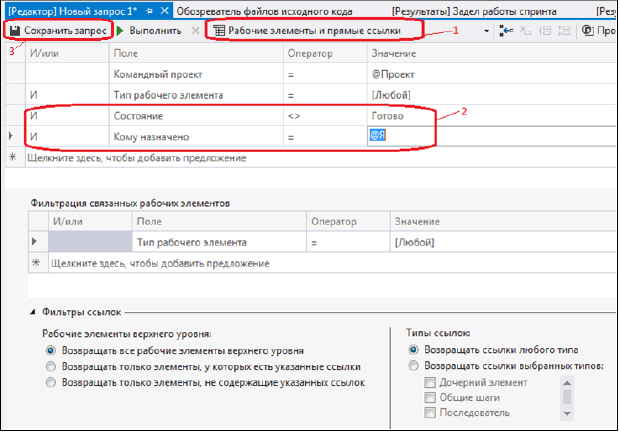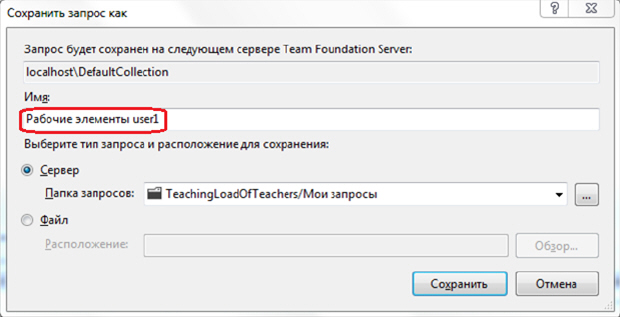Разработка приложения
Формирование среды разработки
Член команды (в рассматриваемом проекте - это разработчик с логином user1), при назначении ему определенной работы, на рабочем компьютере открывает Visual Studio и соединяется с командным проектом TeachingLoadOfTeachers. Член команды user1 может просмотреть все работы текущего спринта. Для этого в командном обозревателе выберите ссылку Задел работы спринта в папке Общие запросы / Текущий спринт ( рис. 17.7). В результате выбора откроется вкладка Задел работы спринта ( рис. 17.8).
Для члена команды наиболее актуальной является информация о работах, которые поручены ему в данном спринте. Это реализуется путем подготовки пользовательского запроса. В командном обозревателе щелкните правой кнопкой мыши на строке Мои запросы ( рис. 17.6). В редакторе запросов ( рис. 17.9) измените тип запроса, выбрав Рабочие элементы и прямые ссылки (1), а также добавьте к запросу поле Состояние и Кому назначено. Полю Состояние задайте значение не равно (<>) Готово, что определит выбор всех рабочих элементов, которые находятся в процессе разработки. Полю Кому назначено задайте значение @Я, что будет определять все элементы, которые назначены текущему пользователю, авторизованному Windows. Сформированный запрос необходимо сохранить (3).
В диалоговом окне сохранения запроса введите имя запроса, например Рабочие элементы user1 ( рис. 17.10).
При выполнении созданного запроса открывается вкладка Рабочие элементы user1 ( рис. 17.11), на которой отображаются рабочие элементы члена команды user1 и связанные с ними элементы работы дочерние и родительские.